这个脚本将监控一个特定的目录,自动转码新添加的视频文件,并将转码后的视频保存到指定目录。
准备环境
安装 node.js:
- 访问 node.js 官网,下载并安装适合你操作系统的 node.js 版本。
安装 ffmpeg(不清楚的可以看我的上篇博客里有详细的安装步骤):
- 对于 windows 用户,可以从 ffmpeg 官方网站下载预编译的二进制文件,解压,并将
bin目录添加到系统的环境变量中。 - macos 用户可以使用 homebrew 安装:
brew install ffmpeg。 - linux 用户(以 ubuntu 为例)可以使用:
sudo apt install ffmpeg。
设置项目
在你的开发目录中,创建一个新的目录作为项目文件夹,如 video-transcoder。
打开终端或命令提示符,进入该目录,并初始化一个新的 node.js 项目:
cd path/to/video-transcoder npm init -y
安装 fluent-ffmpeg 和 chokidar(用于监控文件系统变化的库):
npm install fluent-ffmpeg chokidar
编写转码脚本
在项目目录中创建一个名为 transcode.js 的文件,并添加以下内容:
const fs = require('fs');
const path = require('path');
const ffmpeg = require('fluent-ffmpeg');
const chokidar = require('chokidar');
// 设置监控的目录和输出目录
const watchdir = path.join(__dirname, 'watch');
const outputdir = path.join(__dirname, 'output');
// 确保输出目录存在
if (!fs.existssync(outputdir)) {
fs.mkdirsync(outputdir, { recursive: true });
}
// 监控目录中的新文件
chokidar.watch(watchdir).on('add', (filepath) => {
// 确保文件是视频(这里简单以文件扩展名为准,可根据需要调整)
if (path.extname(filepath).match(/\.(mp4|mov|avi)$/)) {
console.log(`detected new video for transcoding: ${filepath}`);
// 设置输出文件路径
const outputfilepath = path.join(outputdir, path.basename(filepath, path.extname(filepath)) + '_converted.mp4');
// 使用 ffmpeg 进行转码
ffmpeg(filepath)
.output(outputfilepath)
.videocodec('libx264') // 使用 x264 编码
.audiocodec('aac') // 使用 aac 音频编码
.on('end', () => console.log(`transcoding finished: ${outputfilepath}`))
.on('error', (err) => console.error(`transcoding error: ${err.message}`))
.run();
}
});
console.log(`watching for videos to transcode in: ${watchdir}`);
这段脚本做了几件事:
- 使用
chokidar库监控watchdir目录下的新添加文件。 - 当检测到新文件时,判断是否为视频文件(通过文件扩展名)。
- 如果是视频文件,使用
fluent-ffmpeg将其转码为使用 h.264 编码的 mp4 文件,并保存到outputdir目录。 - 在转码过程中,通过事件监听器输出转码进度和结果。
运行脚本
在 video-transcoder 目录中,确保有 watch 和 output 两个子目录。将你想要自动转码的视频文件放入 watch 目录。
在命令行中运行你的脚本:
node transcode.js
脚本会自动检测 watch 目录中的新视频文件,并开始转码过程,转码后的视频将保存在 output 目录。
结语
通过上述步骤,你已经创建了一个可以自动监控目录并转码视频的node.js脚本。这个脚本可以根据你的特定需求进一步定制和扩展,例如添加更多的转码选项、处理更多视频格式、或者在转码完成后发送通知等。这只是展示了ffmpeg和node.js在视频处理自动化方面强大功能的冰山一角。随着你对这些工具的深入了解,你将能够解锁更多的可能性,以适应日益增长的多媒体处理需求。
到此这篇关于node.js结合ffmpeg构建自动化脚本实现转码视频的文章就介绍到这了,更多相关node.js ffmpeg转码视频内容请搜索代码网以前的文章或继续浏览下面的相关文章希望大家以后多多支持代码网!

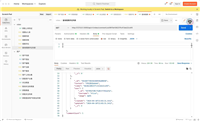



发表评论